Facecam Recorder - تسجيل الفيديو والصوت لـ FaceTime / Skype / Gameplay
يستخدم Facecam على نطاق واسع لتسجيل وجهك مع السرد الخاص بك في مكالمة فيديو ، وتسجيل اللعب ، وعرض المحاضرة ، إلخ.
عندما تريد حفظ تسجيلات الفيديو ومكالمات الفيديو وعمل الفيديو للمشاركة عبر الإنترنت ، فستحتاج إلى مسجل كاميرا الوجه.
ما هو الافضل مسجل الوجه?
حيثما توجد إرادة ، توجد طريقة.
في ما يلي ، ستحصل على مسجلين للكاميرا لتسجيل طريقة اللعب وعرض الأعمال ومكالمات الفيديو والصوت من وقت المواجه، سكايب ، إلخ.
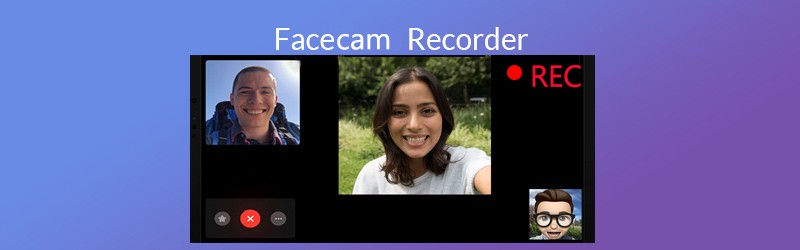
- الجزء 1. Facecam Recorder على جهاز كمبيوتر يعمل بنظام Windows و Mac
- الجزء 2. مدمج Facecam Recorder على iPhone
- الجزء 3. أسئلة وأجوبة لمسجلات Facecam
الجزء 1. Facecam Recorder على جهاز كمبيوتر يعمل بنظام Windows و Mac
مقارنةً بميزة تسجيل شاشة QuickTime المجانية ، يمنحك مسجل facecam هذا مزيدًا من السهولة والتحكم في تسجيل وتحرير مكالمات الفيديو والصوت في FaceTime ومنطقة اللعب.
- سجل مكالمات FaceTime الصوتية من كلا الجانبين على Mac.
- قم بتسجيل مكالمات فيديو FaceTime باستخدام ميزات التحرير الاختيارية.
- قم بتحرير FaceTime ، طريقة اللعب ، ملف تسجيل Skype أثناء تشغيل مهمة التسجيل.
- ابدأ مهمة تسجيل مجدولة دون الجلوس أمام الكمبيوتر.
الآن ، لنأخذ تسجيل FaceTime على Mac ، كمثال ، ونتحقق من كيفية تسجيل مكالمات FaceTime على Mac.
الخطوة 1. قم بتنزيل مسجل FaceTime هذا مجانًا على نظام Mac. قم بتشغيله على الفور بعد التثبيت الناجح. في الواجهة الرئيسية ، سترى 3 وظائف رئيسية. هنا ، إذا كنت تريد تسجيل مكالمات فيديو FaceTime ، فما عليك سوى الاختيار آلة تسجيل الفيديو.
خلاف ذلك ، يجب عليك تحديد مسجل الصوت لتسجيل مكالمات FaceTime الصوتية فقط.
هنا ، نأخذ تسجيل مكالمات فيديو FaceTime كمثال.

الخطوة 2. في الواجهة الرئيسية لـ آلة تسجيل الفيديو، تحتاج إلى تحديد منطقة التسجيل بواسطة ممتلئ أو مخصص. عندما تختار مخصص، يمكنك اختيار المنطقة الثابتة أو استخدام المنطقة الحرة للعثور على نوافذ دردشة FaceTime.
بعد ذلك ، قم بتشغيل System Sound and Microphone ، بحيث يمكنك تسجيل الأصوات من كل من جهاز الاستقبال والمرسل.

لا تنس النقر فوق رمز الإعدادات لضبط إعدادات التسجيل مثل الإخراج ومفاتيح التشغيل السريع والمزيد. لتشغيل مكالمات الفيديو FaceTime أو المكالمات الصوتية على كمبيوتر Mac ، يُقترح عليك تحديد الإخراج كـ MP4.
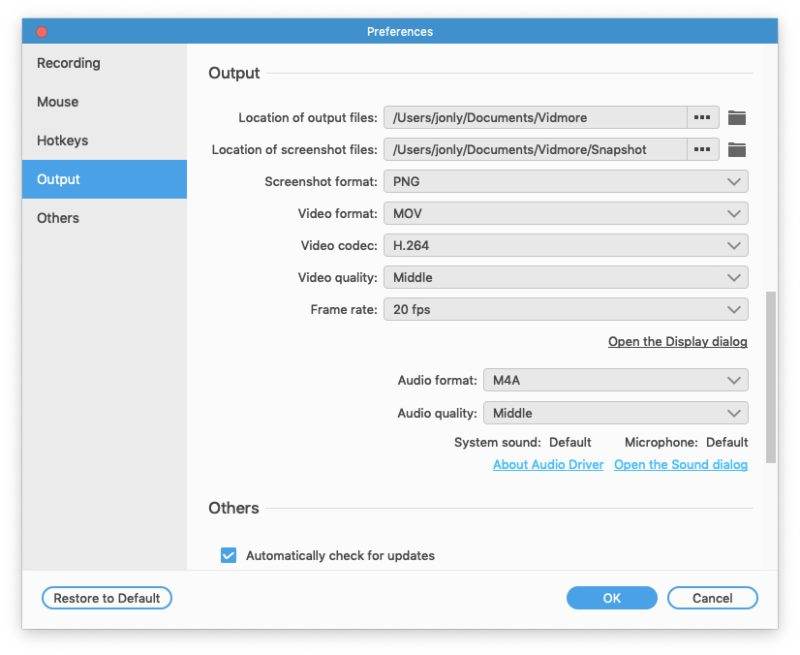
الخطوه 3. قم بتشغيل FaceTime على Mac ، وانقر فوق الزر REC بمجرد تشغيل مكالمات فيديو FaceTime ، وسيبدأ هذا البرنامج في تسجيل مكالمات فيديو FaceTime.
أثناء تسجيل مكالمات FaceTime ، يمكنك استخدام زر التحرير لرسم خط وإضافة سهم وإضافة وسيلة الشرح وما إلى ذلك.
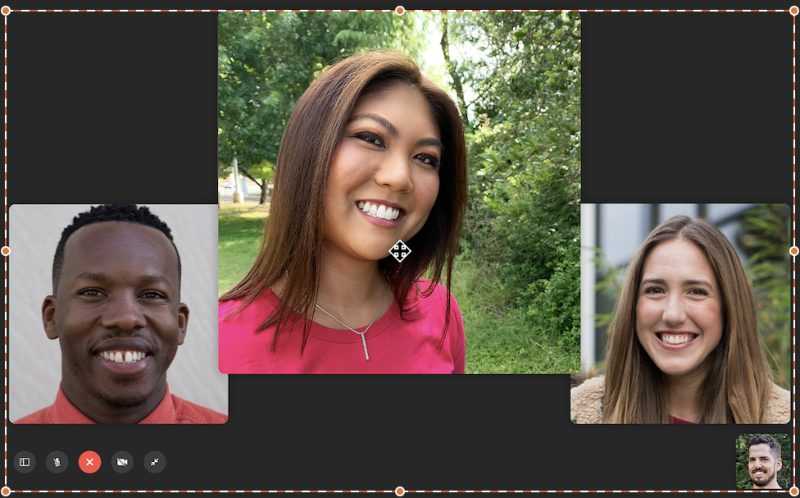
الخطوة 4. انقر فوق زر الإيقاف لمعاينة تسجيل FaceTime ، ويمكنك استخدام ميزة القصاصة لقص ملف تسجيل FaceTime الطويل. بعد تأكيد التغييرات التي أجريتها ، ما عليك سوى النقر فوق حفظ للاحتفاظ بتسجيل FaceTime على جهاز Mac الخاص بك.
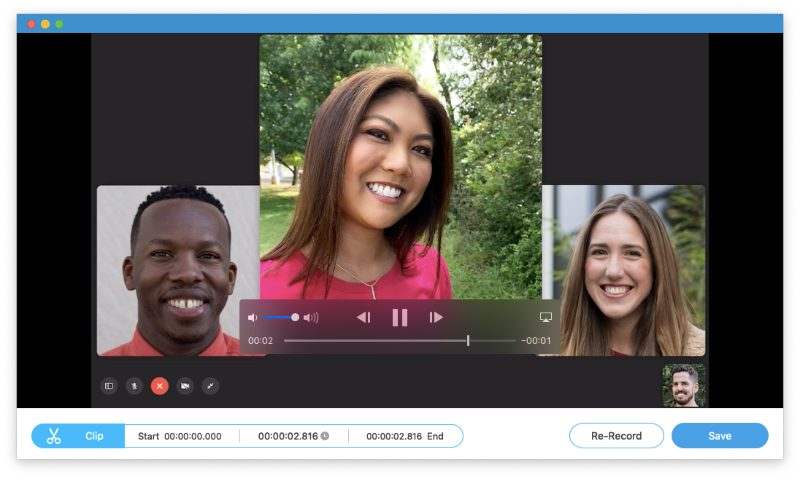
الجزء 2. مدمج Facecam Recorder على iPhone
على الرغم من أن تسجيلات مكالمات FaceTime غير مسموح بها على iPhone ، إلا أنه يمكنك استخدام المسجل المدمج لالتقاط مكالمات Skype و FaceTime الصوتية والمكالمات الصوتية على iPhone.
المسجل المدمج ، تسجيل الشاشة، على iPhone يمكن التقاط كل من الفيديو والصوت على iPhone الخاص بك. إنه مسجل شاشة iOS الذي يمكنه فهم عمليات شاشة iOS بالكامل ، بما في ذلك مكالمات FaceTime / Skype.
لنأخذ تسجيل FaceTime كمثال لنوضح لك كيفية استخدام مسجل Facecam على جهاز iPhone الخاص بك.
الخطوة 1. اسحب لأعلى من الأسفل لفتح مركز التحكم على iPhone ، حيث يمكنك العثور على اختصار مسجل الشاشة.
لا يمكن العثور على اختصار مسجل الشاشة؟ فقط أضفه إلى مركز التحكم. انتقل إلى الإعدادات على iPhone ، وحدد مركز التحكم وانتقل إلى تخصيص عناصر التحكم. بعد ذلك ، ما عليك سوى النقر فوق زر علامة الجمع لإضافة Screen Recording إلى علامة التبويب INCLUDE.
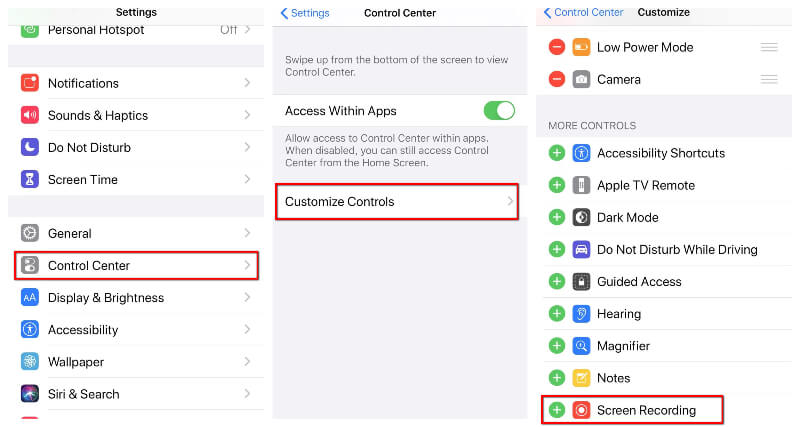
الخطوة 2. انقر فوق اختصار Screen Recording في مركز التحكم ، وسيبدأ تسجيل شاشة iPhone ، بما في ذلك مكالمات الفيديو FaceTime بعد العد التنازلي لمدة 3 ثوانٍ.
أثناء التسجيل ، يمكنك النقر والضغط على زر التسجيل لفتح إعدادات التسجيل ، حيث يمكنك الضغط على زر الميكروفون لتسجيل أصوات FaceTime من الميكروفون اختياريًا.
الخطوه 3. اضغط على اختصار Screen Recording مرة أخرى لإيقاف تسجيل FaceTime ، وسيحفظ مكالمات فيديو FaceTime في تطبيق الصور تلقائيًا.
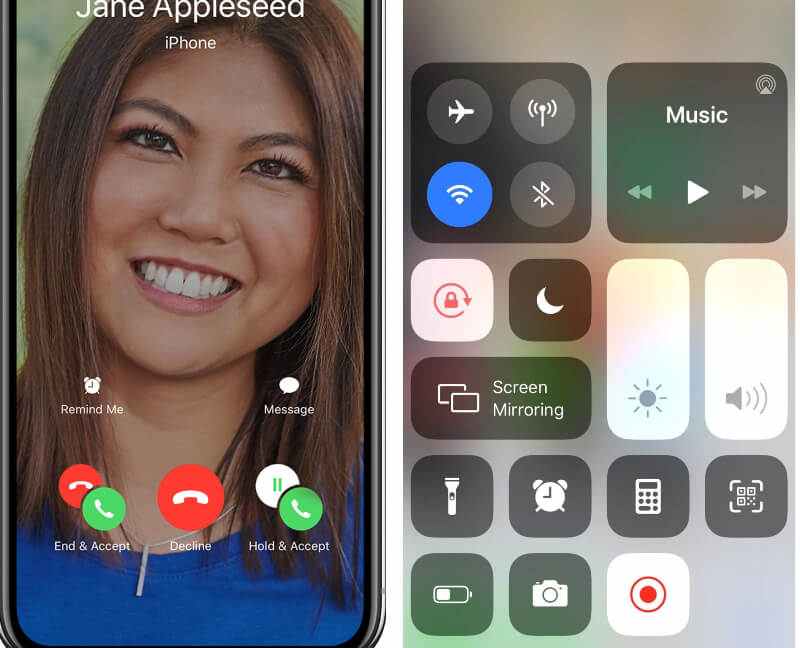
بالتأكيد ، بالنسبة لتسجيل أسلوب اللعب على سطح المكتب ، لا يعمل المُسجل المدمج.
الجزء 3. أسئلة وأجوبة لمسجلات Facecam
فيما يلي الأسئلة الشائعة التي طرحها العديد من الأشخاص حول تسجيل FaceTime. اعثر على الإجابات السريعة هنا الآن.
هل من غير القانوني تسجيل مكالمة FaceTime؟
نعم. إذا كنت تستخدم FaceTime للاتصال بشخص ما ، فيمكنك اتباع الطرق المذكورة أعلاه لتسجيل مكالمة FaceTime ، ولكن الأمر الإيجابي هو أنه يجب أن تحصل على إذن الطرف الآخر لبدء التسجيل.
كيف تسجل Facetime على Android؟
يتوفر FaceTime فقط لمستخدمي Apple ، ولا يمكن لمستخدمي Android إرسال أو استقبال أي مكالمات من FaceTime. لذلك ، لا توجد طريقة لتسجيل مكالمات فيديو أو مكالمات صوتية عبر FaceTime على Android.
هل مكالمات FaceTime خاصة؟
نعم. تتم حماية مكالمات FaceTime عن طريق التشفير من طرف إلى طرف ، بحيث لا يراها أو يقرأها إلا المرسل والمستقبل ، ولا تستطيع Apple فك تشفير البيانات. لذا ، فإن مكالمات FaceTime خاصة.
هل يمكنك شاشة مسجل FaceTime بالصوت؟
نعم تستطيع. سواء كنت تستخدم Vidmore Screen Recorder على Mac أو Screen Recording على iPhone ، يمكنك حفظ صوت FaceTime تلقائيًا. ومع ذلك ، إذا كنت تريد فقط حفظ مكالمات FaceTime الصوتية فقط ، فيمكن لـ Vidmore Screen Recorder فقط إجراء ذلك.
هل يستخدم مسجل Facecam بيانات Wi-Fi؟
على الرغم من أن تطبيق مكالمات الفيديو والصوت مثل Skype و FaceTime وما إلى ذلك ، يستخدم شبكة Wi-Fi أو اتصال البيانات الخلوية لبدء الدردشة ، فلن يستخدم مسجل facecam أي اتصال بالإنترنت.
خاتمة
يمنح FaceTime مستخدمي Apple سهولة أكبر في الاتصال بالآخرين دون إنفاق أي تكلفة ، باستثناء شبكة WLAN أو البيانات الخلوية. ومع ذلك ، عندما تريد تسجيل فيديو FaceTime أو مكالمة صوتية ، فلن تجد أي دليل رسمي. يشارك هذا المنشور مسجلي Facecam وتسجيل الشاشة على iPhone و Vidmore Screen Recorder لمساعدتك في تسجيل FaceTime ومكالمات Skype وأسلوب اللعب والمحاضرة عبر الإنترنت وما إلى ذلك.
أيهما هو أفضل مسجل لكاميرا الوجه؟
اسمحوا لي أن أعرف من خلال ترك تعليقاتك أدناه.


